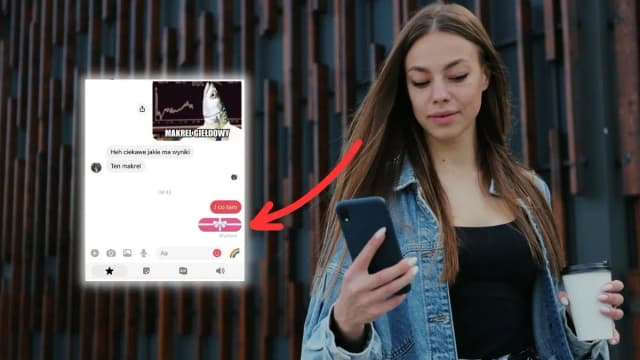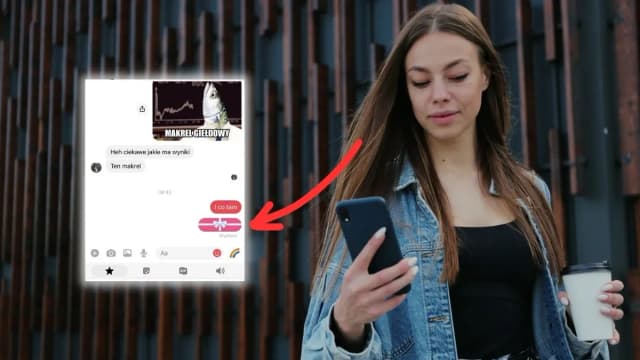Odzyskiwanie danych z Messengera może być kluczowe, gdy utracisz ważne wiadomości. Istnieje kilka prostych metod, które pozwalają na przywrócenie zarchiwizowanych wiadomości lub pobranie danych z Facebooka. Warto znać te techniki, aby uniknąć stresu związanego z utratą cennych informacji.
W artykule przedstawimy różne sposoby na odzyskiwanie wiadomości, zarówno na smartfonach, jak i komputerach. Dowiesz się, jak sprawdzić archiwum wiadomości, pobrać informacje z Facebooka oraz skorzystać z pomocy technicznej, jeśli inne metody zawiodą. Dzięki tym wskazówkom, będziesz mógł skutecznie zarządzać swoimi danymi i unikać ich utraty w przyszłości.
Kluczowe informacje:- Sprawdzenie archiwum w aplikacji Messenger może pomóc w odzyskaniu zarchiwizowanych wiadomości.
- Można pobrać swoje dane z Facebooka, w tym wiadomości, poprzez ustawienia konta.
- Na urządzeniach z systemem Android istnieje możliwość sprawdzenia plików cache w celu odnalezienia tymczasowych kopii wiadomości.
- Warto skontaktować się z pomocą techniczną Facebooka, jeśli inne metody nie przyniosą rezultatów.
- Jeśli odbiorca wiadomości nadal ją posiada, można poprosić go o przesłanie kopii.
- Profesjonalne firmy informatyczne mogą pomóc w odzyskaniu danych, jeśli samodzielne metody zawiodą.
Jak odzyskać usunięte wiadomości z Messengera w prosty sposób
Odzyskiwanie usuniętych wiadomości z Messengera może wydawać się trudne, ale istnieją proste metody, które mogą pomóc w ich przywróceniu. Pierwszym krokiem jest sprawdzenie archiwum wiadomości, ponieważ wiadomości mogą być zarchiwizowane, a nie całkowicie usunięte. Aby to zrobić, należy otworzyć aplikację Messenger, przejść do zakładki "Czaty", a następnie kliknąć ikonę trzech kropek w prawym górnym rogu ekranu i wybrać opcję "Zarchiwizowane czaty". W ten sposób można przeszukać archiwum i znaleźć utracone wiadomości. Kolejną metodą jest przywracanie wiadomości z kopii zapasowej Facebooka. Aby to zrobić, należy zalogować się na swoje konto Facebooka na komputerze, przejść do ustawień, a następnie wybrać "Twoje informacje na Facebooku". Tam można kliknąć "Pobierz swoje informacje", gdzie wybieramy typ danych, które chcemy pobrać, w tym wiadomości z Messengera. Po zakończeniu procesu pobierania, należy otworzyć plik, aby sprawdzić, czy znajdują się w nim utracone wiadomości.Sprawdzenie archiwum wiadomości w Messengerze
Aby sprawdzić archiwum wiadomości w Messengerze, otwórz aplikację i przejdź do zakładki "Czaty". Następnie kliknij ikonę trzech kropek, która znajduje się w prawym górnym rogu ekranu. Wybierz opcję "Zarchiwizowane czaty", co pozwoli Ci przeszukać wszystkie zarchiwizowane rozmowy. Możesz przewijać listę, aby znaleźć konkretne wiadomości, które mogły zostać zarchiwizowane zamiast usunięte.
Przywracanie wiadomości z kopii zapasowej Facebooka
Przywracanie wiadomości z kopii zapasowej Facebooka jest prostym procesem. Po zalogowaniu się na konto Facebooka, przejdź do ustawień konta, a następnie kliknij "Twoje informacje na Facebooku". Wybierz opcję "Pobierz swoje informacje", gdzie możesz zaznaczyć, które dane chcesz pobrać, w tym wiadomości z Messengera. Po zakończeniu pobierania danych, otwórz plik i sprawdź, czy zawiera on utracone wiadomości, które chcesz odzyskać.
Metody przywracania danych z Messengera na różnych urządzeniach
Odzyskiwanie danych z Messengera może się różnić w zależności od używanego urządzenia. Na smartfonach, proces ten jest stosunkowo prosty i można go przeprowadzić bezpośrednio w aplikacji Messenger. Użytkownicy mogą skorzystać z opcji archiwizacji wiadomości lub, w przypadku problemów, przywrócić dane z lokalnych kopii zapasowych, które mogą być dostępne na ich urządzeniach. Warto zwrócić uwagę na różne metody, które mogą być użyteczne w zależności od systemu operacyjnego, z którego korzystają.Na komputerach, proces przywracania danych z Messengera może wymagać innego podejścia. Użytkownicy mogą korzystać z przeglądarki internetowej, aby uzyskać dostęp do swojego konta Facebook i sprawdzić wiadomości. Istnieje również możliwość pobrania danych bezpośrednio z Facebooka, co może obejmować wiadomości z Messengera. Warto zaznaczyć, że metody te mogą różnić się w zależności od przeglądarki oraz systemu operacyjnego, dlatego dobrze jest być świadomym dostępnych opcji.
Użycie aplikacji Messenger na smartfonie do odzyskiwania danych
Aby odzyskać dane z Messengera na smartfonie, należy otworzyć aplikację Messenger i przejść do zakładki "Czaty". Jeśli wiadomości zostały zarchiwizowane, można je znaleźć, klikając ikonę trzech kropek w prawym górnym rogu ekranu i wybierając "Zarchiwizowane czaty". W przypadku, gdy wiadomości są nadal dostępne, użytkownik może także przeszukać historię rozmów, aby znaleźć utracone dane. Warto również sprawdzić, czy aplikacja nie oferuje lokalnych kopii zapasowych, które mogłyby pomóc w przywróceniu danych.
Odzyskiwanie wiadomości z Messengera na komputerze
Aby odzyskać wiadomości z Messengera na komputerze, należy zalogować się na swoje konto Facebook przez przeglądarkę internetową. Po zalogowaniu, przejdź do sekcji "Wiadomości", która znajduje się w lewym menu. Możesz przeszukać historię czatów, aby znaleźć utracone wiadomości. Jeśli wiadomości zostały usunięte, warto skorzystać z opcji pobrania danych z Facebooka. W tym celu przejdź do ustawień konta, wybierz "Twoje informacje na Facebooku", a następnie kliknij "Pobierz swoje informacje". Wybierz typ danych, które chcesz pobrać, w tym wiadomości, i postępuj zgodnie z instrukcjami, aby zakończyć proces.
Automatyczne tworzenie kopii zapasowej wiadomości na Facebooku
Aby włączyć automatyczne tworzenie kopii zapasowej wiadomości na Facebooku, należy najpierw zalogować się na swoje konto. Następnie przejdź do ustawień konta, klikając w strzałkę w dół w prawym górnym rogu ekranu i wybierając "Ustawienia". W sekcji "Twoje informacje na Facebooku" znajdziesz opcję "Pobierz swoje informacje". Wybierz typ danych, które chcesz archiwizować, w tym wiadomości z Messengera, a następnie aktywuj automatyczne tworzenie kopii zapasowej. Po skonfigurowaniu tej opcji, Facebook będzie regularnie tworzył kopie zapasowe Twoich wiadomości, co pozwoli na ich łatwiejsze odzyskanie w przyszłości.
Wykorzystanie zewnętrznych aplikacji do archiwizacji danych z Messengera
Istnieje wiele zewnętrznych aplikacji, które mogą pomóc w archiwizacji danych z Messengera. Aplikacje takie jak Backupify czy Dr.Fone oferują funkcje tworzenia kopii zapasowych wiadomości oraz zarządzania danymi. Te narzędzia często umożliwiają archiwizację nie tylko wiadomości, ale także zdjęć i filmów przesyłanych przez Messengera. Warto zwrócić uwagę na opinie innych użytkowników oraz funkcjonalności aplikacji, aby wybrać najlepsze rozwiązanie do archiwizacji danych z Messengera.
| Nazwa aplikacji | Funkcje |
| Backupify | Automatyczne kopie zapasowe, archiwizacja wiadomości i zdjęć |
| Dr.Fone | Odzyskiwanie danych, archiwizacja wiadomości i plików multimedialnych |
Czytaj więcej: Jak dodać relacje na Messenger i nie stracić ważnych chwil
Jak wykorzystać zaawansowane techniki do ochrony danych w Messengerze

W miarę jak technologia się rozwija, coraz więcej użytkowników Messengera zaczyna korzystać z zaawansowanych technik ochrony danych, aby zabezpieczyć swoje wiadomości przed przypadkową utratą. Jednym z takich rozwiązań jest korzystanie z chmurowych usług przechowywania danych, które oferują automatyczne kopie zapasowe wiadomości. Usługi takie jak Google Drive czy Dropbox mogą być skonfigurowane do regularnego archiwizowania ważnych informacji, co znacznie ułatwia dostęp do nich w przypadku problemów z aplikacją.
Dodatkowo, warto rozważyć wykorzystanie aplikacji do zarządzania hasłami, które nie tylko zabezpieczają dostęp do konta, ale również umożliwiają szyfrowanie wiadomości. Dzięki temu, nawet jeśli dane zostaną skradzione, pozostaną one nieczytelne dla nieuprawnionych osób. Takie proaktywne podejście do ochrony danych w Messengerze nie tylko zwiększa bezpieczeństwo, ale również daje użytkownikom spokój ducha, wiedząc, że ich komunikacja jest chroniona na wielu poziomach.